Win10系统提示“已阻止应用程序访问图形硬件”怎么解决?
最近在Win10系统中,玩游戏提示:“已阻止应用程序访问图形硬件”,图形硬件肯定与显卡方面有关,于是将显卡驱动卸载,卸载之后去官方网站重新安装了显卡驱动未能解决问题,换了多个版本的显卡驱动也不能解决。那么Win10系统提示“已阻止应用程序访问图形硬件”怎么解决?下面装机之家分享一下具体的解决方法。
如果您也测试过将显卡驱动重新安装,可以测试一下这个方法,我就是这个方法解决了,不知道能不能解决您的问题,不妨测试一下。
解决方法:
首先我们点击“开始菜单”,点击“设置”,在Windows设置界面中,我们点击“游戏”选项,如下图所示。

点击“游戏模式”,将游戏模式开启,我们点击“图形设置”。

在图形设置中,我们点击“浏览”,找到“已阻止应用程序访问图形硬件”提示中出问题的程序,例如lol,我们找到lol的安装路径将该程序添加,如果您PR剪辑软件出现这个问题,就将PR剪辑软件添加进去。
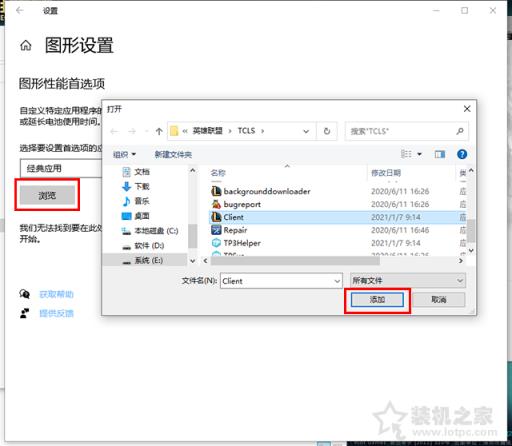
点击添加的游戏后面“选项”,如下图所示。
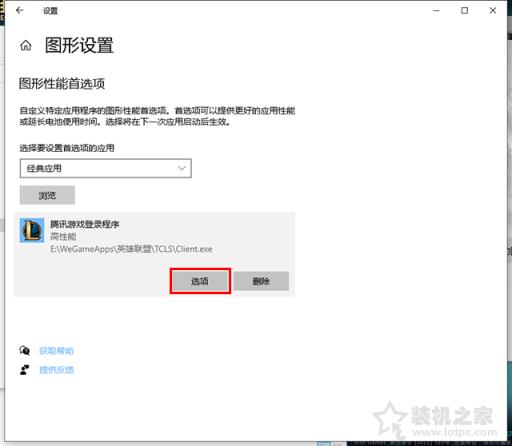
我们选择“高性能”,并且点击“保存”按钮。

将电脑重启,看看还可以正常运行了。
如果不行的话,尝试一下修复系统。
首先我们鼠标右击“开始菜单”并选择“Windows Powershell(管理员)”,然后输入sfc /scannow,并点击回车键确定运行,修复系统文件即可解决了。
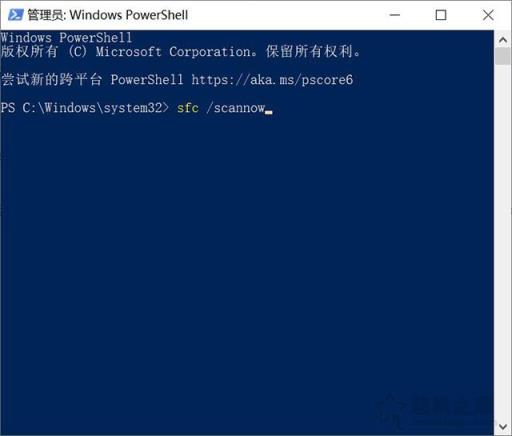
或者ctrl+alt+delete打开任务管理器,单击“文件”,运行新任务,输入cmd,勾选“以系统管理权限创建此任务”,在命令提示符窗口中再输入sfc/scannow。
如果不行的话,如果您的电脑是双显卡的设备(集成显卡+独立显卡),建议您尝试禁用掉集成显卡然后查看效果。
如果还未解决,排除一下系统问题,将系统重新安装,如果系统重新安装之后,依然会出现“已阻止应用程序访问图形硬件”的提示,可能应该就是显卡坏了导致的,只有将显卡拿掉售后维修。
以上就是装机之家分享一下Win10系统提示“已阻止应用程序访问图形硬件”的解决方法,如果通过以上的测试,包括系统都重新安装过了,依然不行,大多数都是因为显卡坏了导致的问题,希望本文能够帮助到大家。
本站部分文章来自网络或用户投稿。涉及到的言论观点不代表本站立场。阅读前请查看【免责声明】发布者:爱自由,如若本篇文章侵犯了原著者的合法权益,可联系我们进行处理。本文链接:https://www.sxhanhai.com/dnxx/dnjq/130399.html




